Thông tin liên hệ
- 036.686.3943
- admin@nguoicodonvn2008.info

Vật lộn với trình soạn thảo phương trình của Word có thể gây khó chịu, nhưng không nhất thiết phải như vậy. Một vài thủ thuật đơn giản có thể giúp việc nhập và định dạng các phương trình toán học trở nên dễ dàng - không còn menu rườm rà hay những thay đổi định dạng vô tận nữa.
Tính năng Equation trong Microsoft Word là một công cụ mạnh mẽ để tạo và định dạng các biểu thức toán học phức tạp. Chèn một phương trình sẽ mở toàn bộ thanh công cụ với một số tùy chọn để viết và sắp chữ các phương trình theo ý muốn.
Vào Insert > Equation (trong nhóm Symbols) trên ribbon để mở tab Equation. Tab này có tất cả các công cụ để chèn, chuyển đổi và sắp chữ bất kỳ phương trình nào. Chọn mũi tên drop-down sẽ mở một thư viện với một số phương trình được cài đặt sẵn. Bạn có thể chọn một phương trình tại đây hoặc nhấp vào Insert New Equation để viết phương trình của mình.
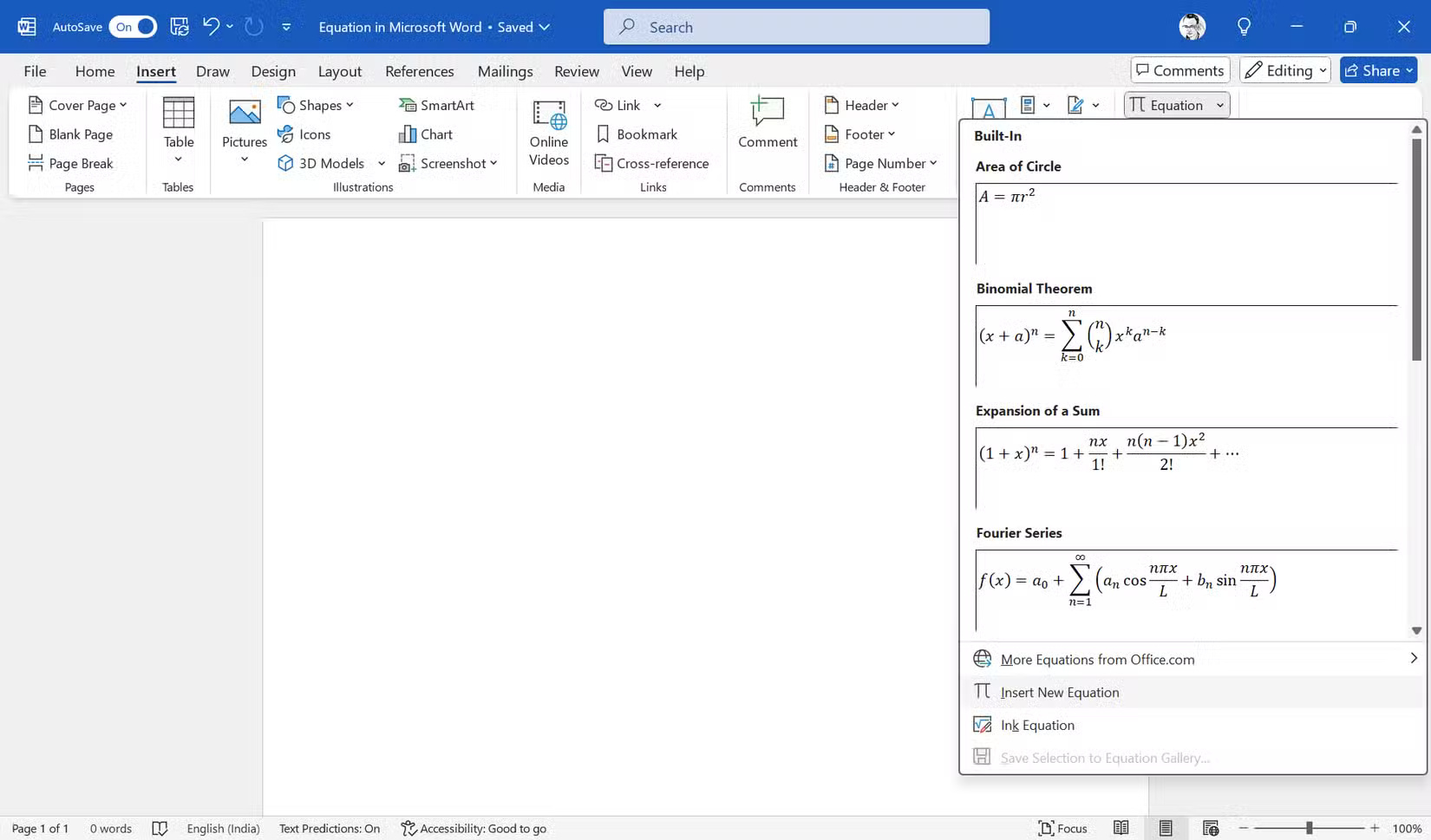
Khi phương trình của bạn nằm trong tài liệu, hãy chỉnh sửa bằng cách chọn và viết lại. Bạn có thể chuyển đổi giữa các định dạng phương trình khác nhau bằng các tùy chọn trong nhóm Conversion. Convert Current to Linear chuyển đổi phương trình đã chọn thành định dạng một dòng bằng các ký hiệu toán học, trong khi Convert All to Linear áp dụng điều này cho mọi phương trình trong tài liệu.
Tương tự như vậy, bạn có thể chuyển lại định dạng Professional để dễ đọc hơn.
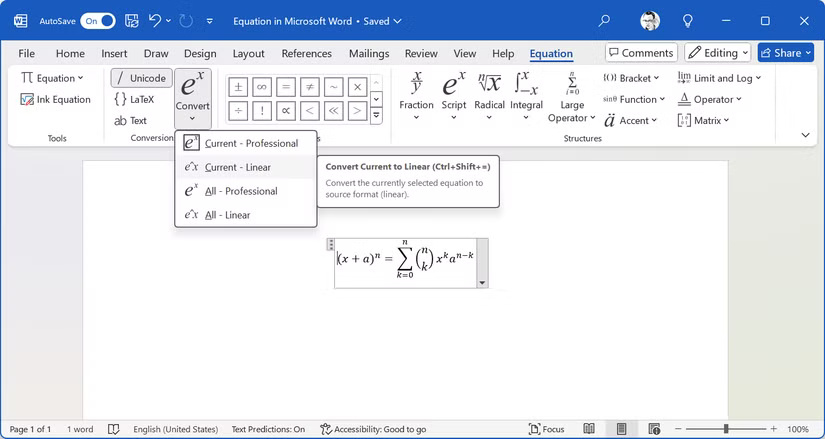
Mẹo: Bạn có thể sử dụng bút stylus hoặc ngón tay để viết phương trình bằng tính năng Inking trên màn hình cảm ứng.
Sử dụng phím tắt Alt + = khi bạn thường xuyên làm việc với các phương trình. Phím tắt bỏ qua các công thức được cài đặt sẵn, nhưng bạn có thể vào Equation và nhấp vào menu drop-down để hiển thị các công thức tích hợp.
Một phím tắt dễ nhớ là đủ. Nhưng nếu bạn cần truy cập nhiều hơn, hãy cân nhắc tùy chỉnh thanh công cụ Quick Access bằng bất kỳ tùy chọn "Equation" nào - ví dụ, nút chèn phân số.
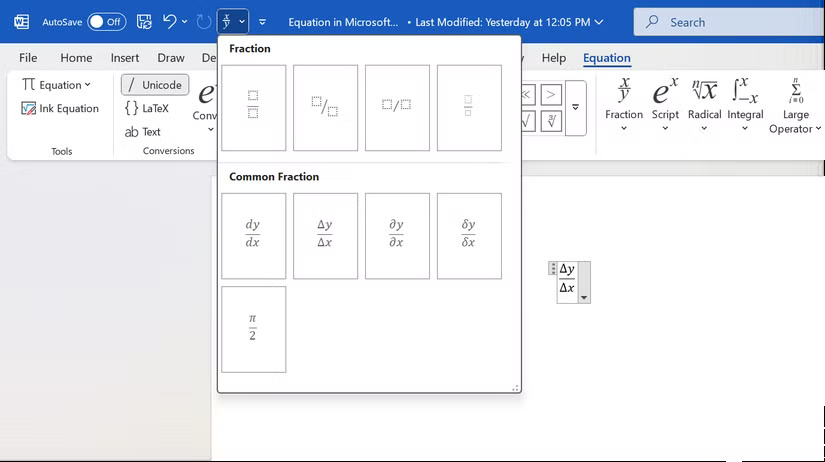
Mẹo: Một nút Equation cụ thể có thể là một cách để định dạng nhanh các tài liệu của bạn trong Word có nội dung toán học.
Thay vì nhấp vào menu để tìm ký hiệu, bạn có thể nhập trực tiếp từ khóa vào hộp Equation. Một số ký hiệu và từ khóa phổ biến là:
Microsoft Word nhận dạng được nhiều ký hiệu, nhưng không phải tất cả, bằng cách sử dụng lệnh kiểu LaTeX. Hãy thử nhập \symbolname, sau đó nhấn phím cách để xem nó có chuyển đổi thành ký hiệu tương ứng hay không. Bạn phải chèn thủ công các ký hiệu ít phổ biến hơn bằng cách sử dụng nhóm Symbols trong Equation Tools.
Mẹo: Các shortcut LaTeX này giống như những shortcut của những trình xử lý văn bản khác. Khi đã quen với chúng, bạn có thể nhanh chóng nhập toán học trong Obsidian hoặc các ứng dụng khác hỗ trợ tính năng này.
Bạn sẽ không thể nhớ từ khóa cho tất cả các ký hiệu. Word cũng không có từ khóa cho tất cả các phương trình, nhưng nó cung cấp cho bạn toàn bộ bộ sưu tập.
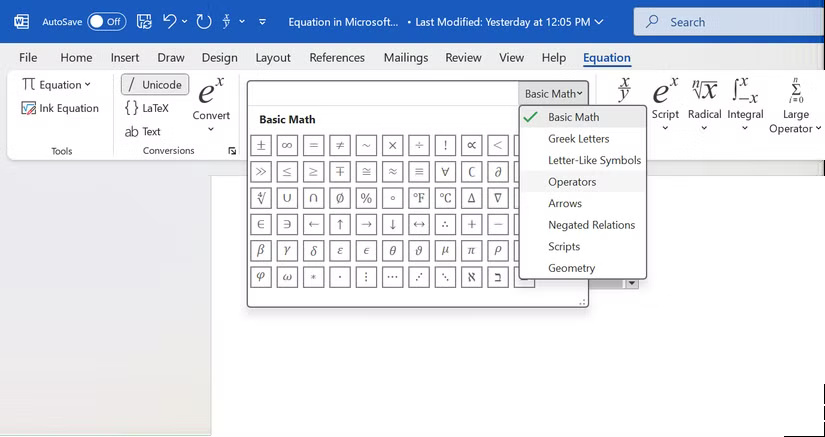
Bạn có thể lưu và sử dụng các phương trình của mình dưới dạng cài đặt preset. Chọn phương trình, chọn mũi tên xuống trên hộp và nhấp vào Save as New Equation.
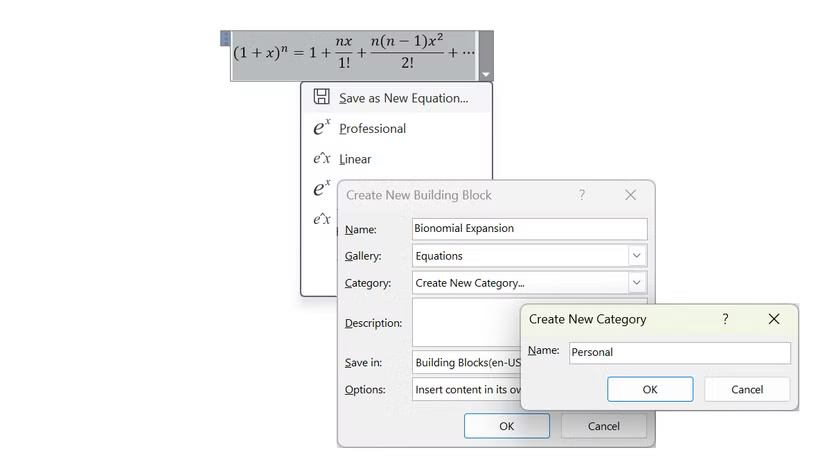
Mẹo: Nhớ đặt tên và phân loại phương trình đúng cách để dễ truy xuất hơn khi cần.
Bảng thường ít được sử dụng để sắp xếp thông tin trong Word. Các phương trình bên trong bảng có thể cải thiện độ rõ ràng, đặc biệt là đối với những báo cáo có nhiều dữ liệu.
Sử dụng bút stylus hoặc ngón tay của bạn là một giải pháp thay thế tự nhiên cho việc nhập toán trong Word.
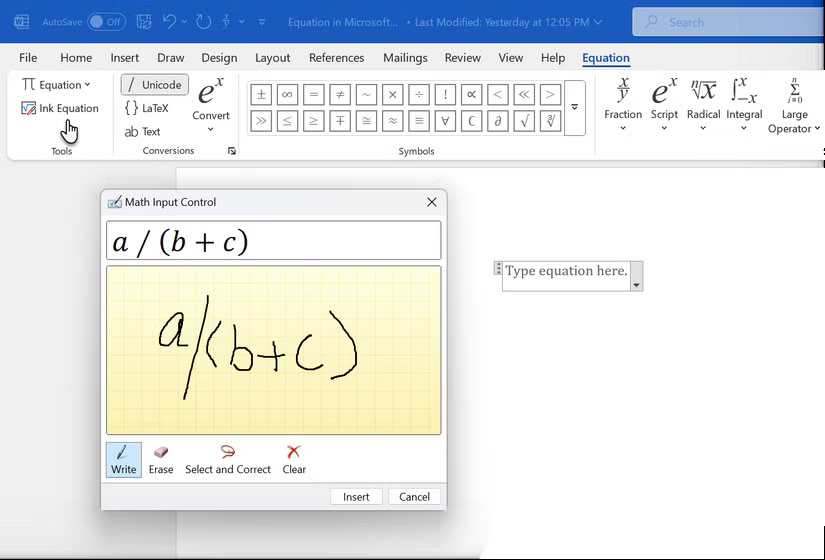
Mẹo: Bạn cũng có thể tính toán từ tab Draw trên Ribbon. Bạn có thể sử dụng hai tùy chọn Inking ở đây. Sử dụng Ink to Shape để động não ngẫu nhiên với các con số trong Word. Tính năng Ink Replay hữu ích ở đây để xem lại phiên động não. Nút Ink to Math mở tab Equation và hộp Math Input Control để giúp bạn viết phương trình theo cách thủ công trong một hộp riêng.
Chúc các bạn thực hiện thành công!
Nguồn tin: Quantrimang.com:
Ý kiến bạn đọc
Những tin mới hơn
Những tin cũ hơn
 6 Hiểu lầm tai hại về virus máy tính mà ai cũng từng tin
6 Hiểu lầm tai hại về virus máy tính mà ai cũng từng tin
 Microsoft Store trên Windows 11/10 không còn cho phép tắt cập nhật ứng dụng
Microsoft Store trên Windows 11/10 không còn cho phép tắt cập nhật ứng dụng
 Cách sao chép thiết lập Windows để mang theo quy trình làm việc đến bất cứ đâu
Cách sao chép thiết lập Windows để mang theo quy trình làm việc đến bất cứ đâu
 Lý do nhiều người không chuyển đổi dù ai cũng nói Linux tốt hơn Windows
Lý do nhiều người không chuyển đổi dù ai cũng nói Linux tốt hơn Windows
 Mẹ nhớ con
Mẹ nhớ con
 Windows Sandbox: Ứng dụng bí mật cho phép bạn mở bất cứ thứ gì mà không có rủi ro
Windows Sandbox: Ứng dụng bí mật cho phép bạn mở bất cứ thứ gì mà không có rủi ro
 Hướng dẫn reset tiện ích trên Windows 11
Hướng dẫn reset tiện ích trên Windows 11
 5 lỗi Excel có thể khiến bạn mất thời gian và tiền bạc
5 lỗi Excel có thể khiến bạn mất thời gian và tiền bạc
 999+ cap hay về thứ 7, stt thứ 7 vui vẻ, chào thứ 7
999+ cap hay về thứ 7, stt thứ 7 vui vẻ, chào thứ 7
 Những giải pháp thay thế nhẹ hơn cho các ứng dụng Windows tích hợp sẵn
Những giải pháp thay thế nhẹ hơn cho các ứng dụng Windows tích hợp sẵn
 Sống chậm lại một chút, đến lúc nào đó bạn sẽ thấy yêu đời hơn
Sống chậm lại một chút, đến lúc nào đó bạn sẽ thấy yêu đời hơn
 Những câu chuyện ý nghĩa về cuộc sống bạn nên đọc một lần trong đời
Những câu chuyện ý nghĩa về cuộc sống bạn nên đọc một lần trong đời
 3 hàm Excel giúp xây dựng công thức tra cứu cực nhanh
3 hàm Excel giúp xây dựng công thức tra cứu cực nhanh
 Cách kích hoạt/vô hiệu hóa Language bar Windows 11
Cách kích hoạt/vô hiệu hóa Language bar Windows 11
 Hướng dẫn xóa Shader Cache NVIDIA trên Windows
Hướng dẫn xóa Shader Cache NVIDIA trên Windows
 8 cử chỉ ẩn trên Windows touchpad giúp quy trình làm việc của bạn nhanh như chớp
8 cử chỉ ẩn trên Windows touchpad giúp quy trình làm việc của bạn nhanh như chớp
 Cách trực quan hóa xu hướng trong một ô Excel
Cách trực quan hóa xu hướng trong một ô Excel
 Có những lúc chơi vơi
Có những lúc chơi vơi
 6 trình duyệt nhẹ không làm chậm máy tính như Google Chrome
6 trình duyệt nhẹ không làm chậm máy tính như Google Chrome
 5 hàm giúp dọn dẹp ngay lập tức bảng tính Excel lộn xộn
5 hàm giúp dọn dẹp ngay lập tức bảng tính Excel lộn xộn
